Filtros
![]() Si tiene muchos productos, puede ser útil para sus visitantes poder buscar rápidamente un producto deseado seleccionando los parámetros o propiedades de ese producto.
Si tiene muchos productos, puede ser útil para sus visitantes poder buscar rápidamente un producto deseado seleccionando los parámetros o propiedades de ese producto.
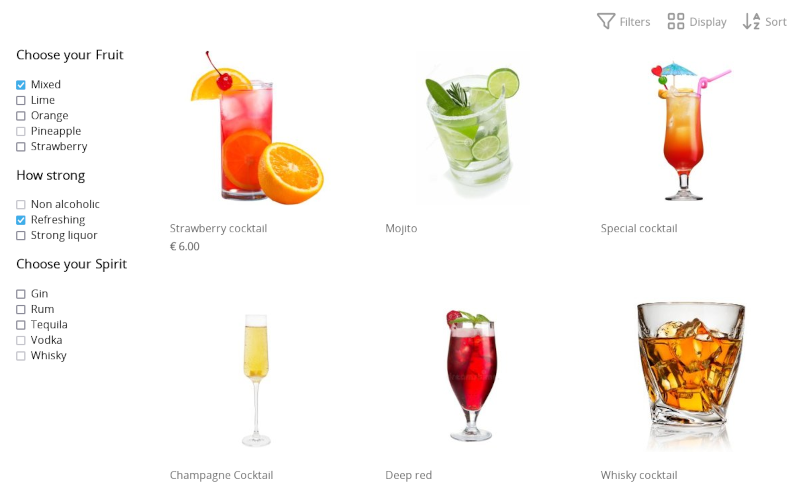
Un ejemplo: usted vende vinos. En la categoría de vinos tintos, su visitante puede seleccionar (y combinar) una región vinícola y una uva. Esto hace que la búsqueda dentro de una amplia gama de productos sea mucho más fácil para sus visitantes.
Configure los filtros de productos
Puede encontrar el módulo en Configuración > Módulos > Filtros de productos. En la parte inferior puede añadir un nuevo filtro de productos.
Si Módulos no está en el menú, primero ajuste el nivel de usuario a Experto, en Configuración > Nivel de usuario.
Los filtros de productos se aplican a las categorías de productos. Para añadir filtros Para añadir filtros, primero debe haber categorías y la categoría en la que se filtre debe contener productos.
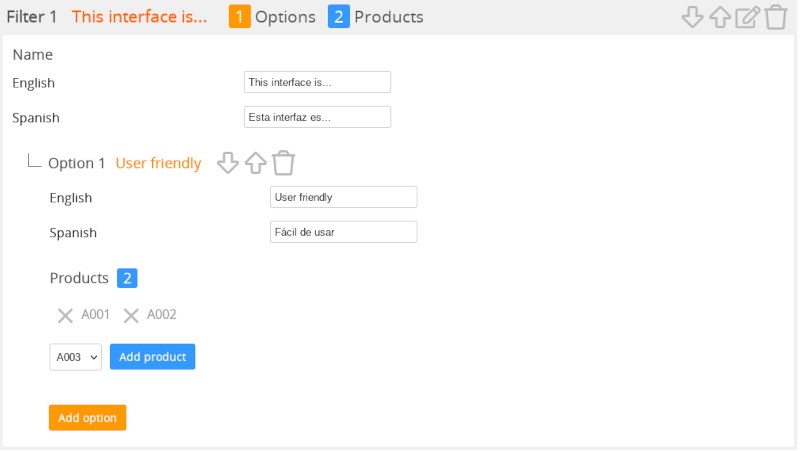
Añadir filtros
Haga clic en la categoría deseada para añadir un filtro.
- Nombre
El nombre del filtro, por ejemplo Región vinícola. - Opciones
Posibles opciones para los filtros, por ejemplo, una opción Burdeos y una opción Rioja. - Productos
Seleccione los productos que se aplican a esta categoría.
Haga clic en Añadir filtro para crear un nuevo filtro y en Añadir opción para añadir más opciones a los filtros. Haga clic en Añadir producto para añadir varios productos a la opción del filtro.
Si la tienda virtual es multilingüe, las denominaciones pueden introducirse por idioma.
No olvide ajustar los filtros cuando haya añadido idiomas a la tienda web, de lo contrario los filtros no serán visibles en el nuevo idioma.
Haga clic en Guardar en la parte inferior derecha para guardar los cambios.
Ajustar, mover y eliminar filtros
Después de abrir una categoría, puede volver a editar todos los filtros. A la derecha del nombre de los filtros y las opciones encontrará los iconos para mover, modificar y eliminar.
En cada caso, pulse Guardar en la parte inferior derecha para guardar los cambios.
Después de guardar, el filtro se elimina de forma permanente y la eliminación no se puede deshacer. Por supuesto, puede añadir un nuevo filtro y configurarlo de nuevo.
Enlace de productos a un filtro de productos
Los productos pueden añadirse o eliminarse en Gestión de filtros haciendo clic en el botón Añadir producto. Para eliminar productos de una opción de filtro, haga clic en la X junto al producto.
También se puede hacer en Gestión de productos: seleccione un producto y haga clic en la pestaña Avanzado y luego en el icono Filtros. Para todas las categorías a las que está vinculado el producto, puede marcar o desmarcar las opciones de filtro. Esto sólo funciona si se han añadido filtros a las categorías del producto.
Copiar filtros
Para añadir rápidamente nuevos filtros basados en los existentes, se ofrece una función de copia en la parte inferior de la página. Elija la categoría de origen a la izquierda y la categoría de destino a la derecha y haga clic en Copiar. Ahora puede modificar los filtros de la categoría de destino. Los enlaces con productos que están en la categoría de origen y en la de destino se copian automáticamente. Haga clic en Guardar en la parte inferior derecha para confirmar.
Copiar filtros no aparece si no hay categorías de origen con filtros o si no hay categorías de destino sin filtros. Los filtros sólo pueden copiarse de una categoría con filtros a una categoría sin filtros.
Límites
Una categoría puede tener un máximo de 20 filtros de productos con un máximo de 40 opciones por filtro. No hay límite en el número de productos que puede tener una opción.
También hay un límite técnico de 1.000 campos de formulario que es el máximo que se puede enviar al servidor a la vez. Normalmente no se alcanza este límite, pero es posible si se activan muchos idiomas. Cada idioma multiplica el número de campos de formulario.
Página siguiente: Terminal Punto de Venta (TPV)
- Introducción
- Gestión de Productos
- Configuración de la Tienda Online
- Configuración de la cuenta y de la tienda
- Métodos de pago y proveedores de servicios de pago
- Facturas. Términos y condiciones
- Configuración de envíos
- Configuración de descuentos y recargos
- Registro de nombres de dominio y trasferencias de dominio
- Tienda en múltiples idiomas
- Conexión con otras plataformas
- Direcciones web personalizadas
- Gestionar varias tiendas online (Multishop)
- Correos electrónicos automáticos a los clientes
- Un diseño atractivo y creativo
- Gestión de pedidos
- Marketing / Mercadotecnia
- Módulos
- Copias de seguridad y exportación
- Correo electrónico y Webmail
- Cuentas de administrador
- Fotos en alta calidad
- Autenticación de doble factor
- Etiquetas
- Etiquetas META - Verificación del sitio web
- Live Chat
- Presentación de diapositivas
- Estadísticas de visitantes - Google Analytics
- Filtros
- Terminal Punto de Venta (TPV)
- Personalizar formularios
- Productos descargables
- Sistema de reservaciones (Symcalia)
- Libro de Visitas (guestbook)
- Contacto con el servicio de soporte técnico